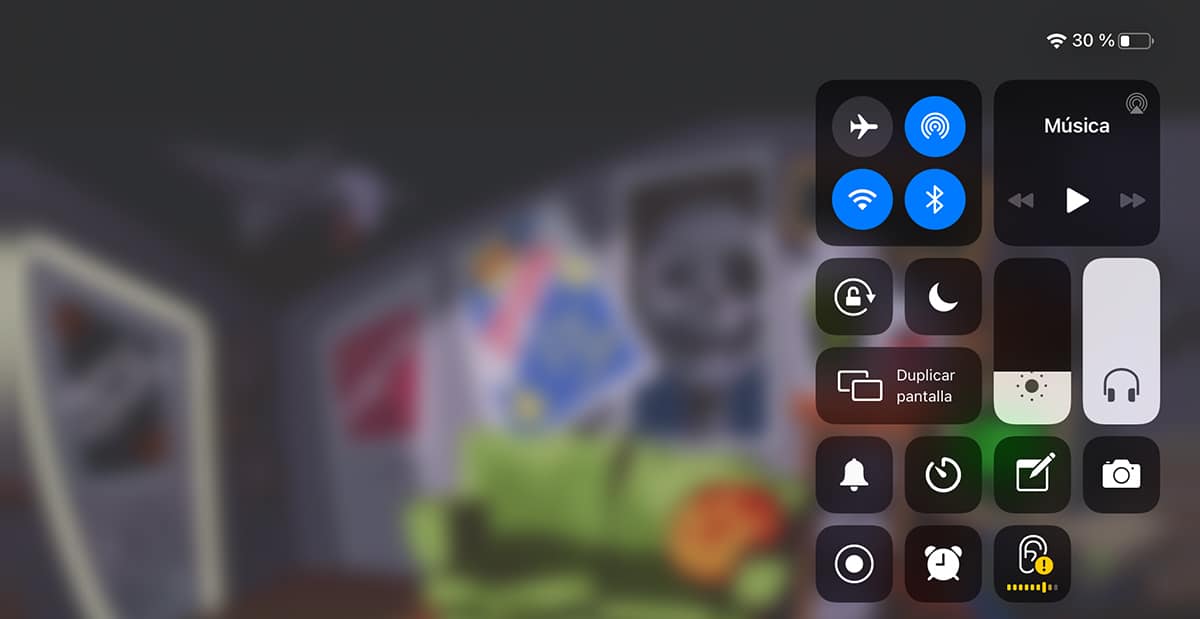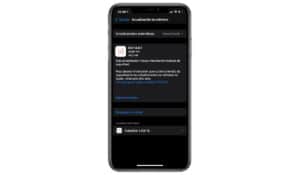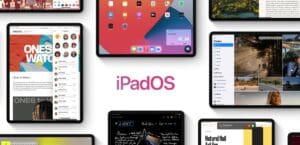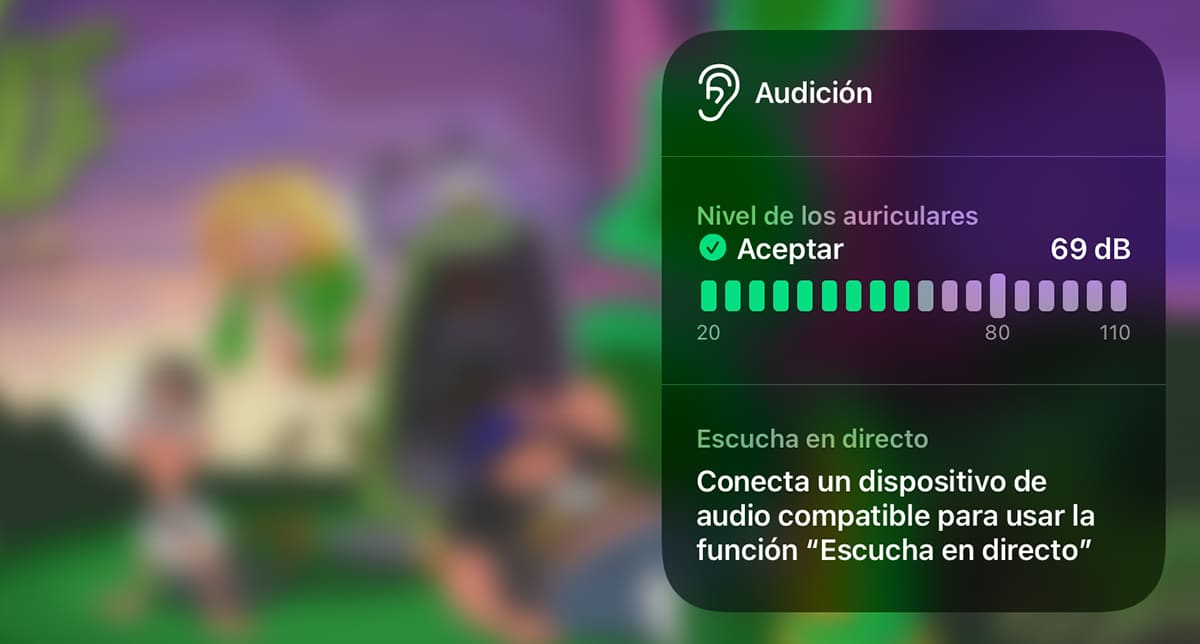
ניתן לבקר את אפל על דברים רבים, במיוחד ההתנשאות עם ממשלת סין. עם זאת, עלינו להכיר בכך שהוא מגלה תשומת לב מיוחדת, כך שמשתמשיו יכולים, בכל עת, להיות בעלי ידע, וככל שניתן לדעת ממקור ראשון. מידע על בריאותך.
אבל בנוסף, זה גם מעמיד לרשותנו כלים שונים למנוע מגורמים חיצוניים להשפיע על בריאותנו, בנוסף להציע מספר רב של אפשרויות נגישות כך שאנשים עם ניידות, ראייה או שמיעה יוכלו להשתמש במכשירים שלהם ללא בעיות.

במובן זה, עם iOS 13, אפל הציגה פונקציה ביישום הבריאות המודיעה למשתמשים המשתמשים באופן קבוע באוזניות אם הם נחשפים לפרקי זמן ארוכים ברמות רעש גבוהות.
עם iOS 14, אפל מוסיפה פונקציה חדשה, פונקציה שמאפשרת לנו להוסיף a רמת דציבלים המודד בכל עת את הצליל שהאוזניות שלנו משחזרות, בין אם זה מוסיקה, קטעי וידאו או כל תוכן מולטימדיה אחר כולל משחקים.
הימנע מבעיות שמיעה
עם תכונה חדשה זו, אפל מקדישה תשומת לב רבה את הסכנות הבריאותיות של חשיפה לאודיו בעוצמה גבוהה. האזנה ב 80 dB במשך יותר מ 40 שעות במהלך שבוע מעלה את הסיכון לאובדן שמיעה. אם מגדילים את זה ל 90 dB, נזק בריאותי יכול להופיע לאחר 4 שעות הפעלה בשבוע. אם אנו מעלים את זה ל- 100 dB, התסמינים הראשונים יכולים להופיע עם מספר דקות בלבד בשבוע.
בזכות פונקציה חדשה זו אנו יכולים לבדוק בכל עת אם עוצמת הקול של התוכן המושמע בכל עת היא מתאים לבריאותנו. אפל הציגה פונקציה זו ישירות במרכז הבקרה, כך שמכל יישום אנו יכולים לגשת במהירות לפונקציה זו הזמינה ב- iOS 14.
watchOS 6 משלב מד dB

סדרת Apple Watch 5 הייתה המכשיר שקיבל הכי פחות חדשות בהשוואה לדורות הקודמים, עם הפונקציונליות של המסך המופעל תמיד כאטרקציה העיקרית. עם watchOS 6 הציגה אפל, בסדרות 4 ובסדרות 5, את יישום הרעש, יישום המטפל הודיעו לנו אם אנו נחשפים לרמות רעש גבוהות לפרקי זמן ארוכים באמצעות רטט קטן (מכיוון שברור שלא נשמע התראה).
כיצד להוסיף את מד ה- dB למרכז הבקרה

- אנו עוברים אל הגדרות המכשיר וגישה אליו מרכז בקרה (ממוקם ממש מתחת לאפשרות הכללית).
- בתפריט מרכז הבקרה, אנו מחפשים את האפשרות שמיעה ולחץ על השלט + הירוק הממוקם ממש מול השם.
כיצד עובד מד ה- 14 dB של iOS
לאחר שהוספנו את מד ה- dB למרכז הבקרה, בואו נראה איך זה עובד. הדבר הראשון שעלינו לעשות הוא להשמיע שיר, לפתוח, להריץ משחק (שלא נפסק כשאנחנו פותחים את מרכז הבקרה) או לפתוח סרטון (למשל מיוטיוב).
לאחר מכן, אנו ניגשים למרכז הבקרה ולוחצים על סמל השמיעה, המיוצג על ידי אוזן. כאשר אנו פותחים אותו, אנו יכולים לראות את מד הדציבלים המדווח על רמת dB הנוכחית (שווה את יתירותו) לפי הנפח שקבענו באותו הרגע.

אם אנו מעלים את עוצמת הקול, אנו רואים כיצד רמת dB עולה. אם הוא עולה על 80 dB, צבע המונה יצהיב. רק אם הוא מגיע ל- 110 dB, צבע המונה ישתנה לאדום. מומלץ שהרמה לעולם לא תעלה על 80 dB.
להיות פונקציה המודדת את רמת ה- dB שיכולה להשפיע על ביצועי השמיעה שלנו, פונקציה זו זמין אם חיברנו בעבר אוזניות, הם לא חייבים להיות אלחוטיים, מכיוון שהוא גם מודד את רמת הרעש דרך חיבור האוזניות במכשירים ישנים שעדיין נהנים ממנו.
פונקציה תואמת לכל אוזניות ורמקולים
עם זאת, על פי אפל, המדידה המדויקת יותר של רמת ה- dB של האודיו המועתק במכשיר שלנו תמיד תהיה נכונה יותר. עם האוזניות שאפל מעמידה לרשותנו.
רציתי בדוק אם המלצה זו נכונה עם Beats Solo3 אלחוטי שיש לי ואני חייב לומר שרמת ה- dB שקיבלתי היא כמעט זהה, זה בקושי משתנה 1 או 2 dB בין סולו 3 בטא לבין האוזניות הקוויות של סוני שבדקתי למאמר זה.
אבל פונקציה זו, לא עובד רק עם אוזניות, אך בנוסף, הוא עושה זאת גם עם רמקולים המחוברים באמצעות כבל (המכשיר לא יכול לזהות אם מדובר באוזניות או ברמקולים) או באמצעות Bluetooth. עם זאת, המדידה שהיא מציעה לנו תציין את רמת ה- dB שיש לנו אם אנו מודבקים לרמקול, כך שהיא אינה מייצגת ברוב המצבים.